Depuis la version 1.5 de Prestashop, il est possible de gérer plusieurs boutiques depuis un même back-office. Cette nouvelle fonctionnalité est très utile si vous gérez des boutiques avec de nombreuses similitudes.
Dans quel cas il faut utiliser le mode multiboutique ?
Dans certains cas, le mode multiboutique de Prestashop est inutile. En effet, si vous souhaitez uniquement créer un site multilingue ou multi-devises, il n’est pas nécessaire d’avoir recours à cette fonctionnalité. C’est également le cas si vous créez un site e-commerce avec des templates graphiques différents à chaque catégorie. Toutefois, si vous désirez afficher différents prix pour un même produit ou différencier l’historique des commandes d’un client dans vos magasins en ligne, l’activation est indispensable. Pour activer ce mode multiboutique connectez-vous d’abord à votre panneau d’administration à l’aide de votre e-mail et de votre mot de passe. Ensuite, dans la colonne à gauche de la première page du back-office, pointez votre curseur sur l’onglet “Préférences” puis dans le sous-menu cliquez sur “Général”. Une fois sur la nouvelle page, cliquez sur “Oui” dans le champ “Activer le multiboutique” et sélectionnez l’action “Enregistrer” en bas à droite de la page. Vous pouvez commencer à gérer vos boutiques et créer des groupes de magasins sur la page “Multiboutique” du menu “Paramètres avancés”.
L’interface multi-boutique et la gestion des magasins en ligne
Sur la page dédiée au mode multiboutique vous avez une première section “Multistore tree” qui vous donne un aperçu de vos groupes de magasins en ligne et de leurs adresses web. À droite de l’arbre multiboutique, un tableau liste tous vos groupes que vous pouvez modifier en cliquant sur le bouton “modifier” situé à droite de leur ligne. Enfin, sous le tableau dans la section “Options multiboutiques” vous pouvez définir la “Boutique par défaut” qui partage ses détails avec les autres et qui apparait en première page quand vous accédez à votre back-office. Dès que le mode multi-boutique est activé, un sélecteur apparaît au-dessus de chaque écran du panneau d’administration pour définir le champ d’application des modifications que vous effectuez. Voici les différents choix proposés par le sélecteur : – “Toutes les boutiques” pour appliquer les modifications à l’ensemble des magasins. – “Groupe (nom du groupe)” pour appliquer les réglages à un groupe (nom du groupe). – “(nom de la boutique)” pour appliquer les réglages à une boutique choisie. Pour effectuer quelques réglages pour un groupe ou un seul magasin, une liste d’options est à votre disposition sur les pages de configuration. Elles vous permettent d’activer différentes fonctionnalités désactivées par défaut dans le contexte d’une boutique en cours par exemple. Vous pouvez activer toutes les fonctionnalités en cliquant sur “Oui” dans le champ “Multiboutique” ou cocher les différentes cases. Par défaut, certains réglages comme “Localisation”, “Préférences”, “Paramètres avancés” ou “Administrations” sont appliqués globalement. Il vous faut donc activer le ou les options autorisant les modifications et l’application de ces réglages dans un contexte local. Certaines options des pages de configurations ne peuvent être activées si vous désirez apporter des modifications à une seule de vos boutiques. Dans ce cas, un message s’affiche : “Vous ne pouvez pas changer la valeur de ce champ de configuration dans le contexte de la boutique actuelle”. Les réglages concernant les employés, les groupes de clients, les produits, les valeurs, les attributs, les règles de taxes, les catégories ou les entrepôts peuvent être appliqués à un groupe, une boutique unique ou à tous les magasins en ligne. Pour configurer les règles de panier ou les règles de promotion catalogue, il vous faut procéder par boutique. En effet, ces éléments ne peuvent être personnalisés dans un contexte global (groupe ou ensemble). Un produit n’est affiché dans une catégorie d’un magasin donné que s’il est ajouté dans son contexte. Vous pouvez gérer les associations de transporteurs dans tous les contextes (local et global), mais vous ne pouvez pas créer des tranches différentes par boutique pour un même transporteur. Il vous faut dupliquer l’entreprise de transport pour l’utiliser avec des tranches de prix différentes dans différents magasins. Pour les entrepôts, une gestion par groupe de boutiques est possible, mais vous pouvez uniquement les gérer dans un contexte global pour manipuler les stocks de façon avancée. Pour finir, en mode multi boutique, Prestashop vous offre la possibilité de partager les comptes clients, pour que les utilisateurs enregistrés dans un de vos magasins puissent se connecter à vos autres boutiques, à partir d’un seul compte et partager l’intégralité ou une partie de votre catalogue.

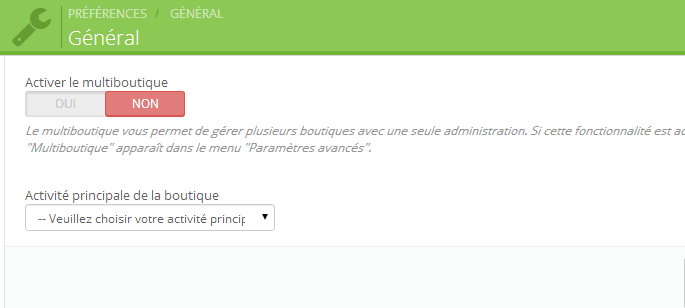
Bonjour, je suis en prestashop 1.6.1.0, et multi-boutique activé. Lorsque je crée un produit, il est automatiquement créé pour toutes les boutiques. Je souhaiterai qu’il se crée seulement pour un groupe, j’ai 2 groupes de boutique, je ne veux pas partager les produits, mais je veux partager les clients…comment faut-il que je paramètre ?
Merci
Bonjour,
Il est important de préciser que vous pouvez mettre une boutique en mode maintenance sans que les autres le soient.
Il suffit de sélectionner la boutique que l’on souhaite mettre en maintenance, cocher l’option “activer la boutique”, la mettre en position “non” et “enregistrer” voilà c’est fait.
Aussi bien sur Prestashop 1.6 que 1.7.
Bonnes ventes et bonne maintenance !
Bonjour, est-ce la même manipulation sur prestashop 1.5 ou non ? Si différent, y a t’il un tuto sur la version 1.5 ?
Merci
Bonjour,
J’ai pour la première fois utilisé Prestashop 1.5 en 2012… pour le site d’un client.
Expérience difficile alors…
Aujourd’hui je redécouvre votre logiciel et je suis conquis.
Dans sa version de base, déjà responsive, et toutes les possibilités offertes…!
J’ai, avec Prestashop, un projet dans le bio en région PACA.
Merci pour la qualité de l’outil que vous nous avez créé.